谷歌浏览器自带截图功能的使用方法
- 时间:2020-07-22 10:53
- 来源:下载吧
- 编辑:weijiayan
现在很多用户在工作的时候都会需要用到浏览器软件,并且在浏览器上进行操作的时候需要将一些步骤截图下来进行保存,一些用户会选择下载使用专门的截图工具,不过有时候这些截图工具也会出现故障,所以使用浏览器自带的截图功能相对来说要方便一些,很多使用谷歌浏览器的用户就不知道其中的自带截图功能要如何使用,那么小编今天就来跟大家分享一下谷歌浏览器中自带截图功能的使用方法吧,有需要的朋友不妨一起来看看小编分享的这篇方法教程,希望能帮到大家。
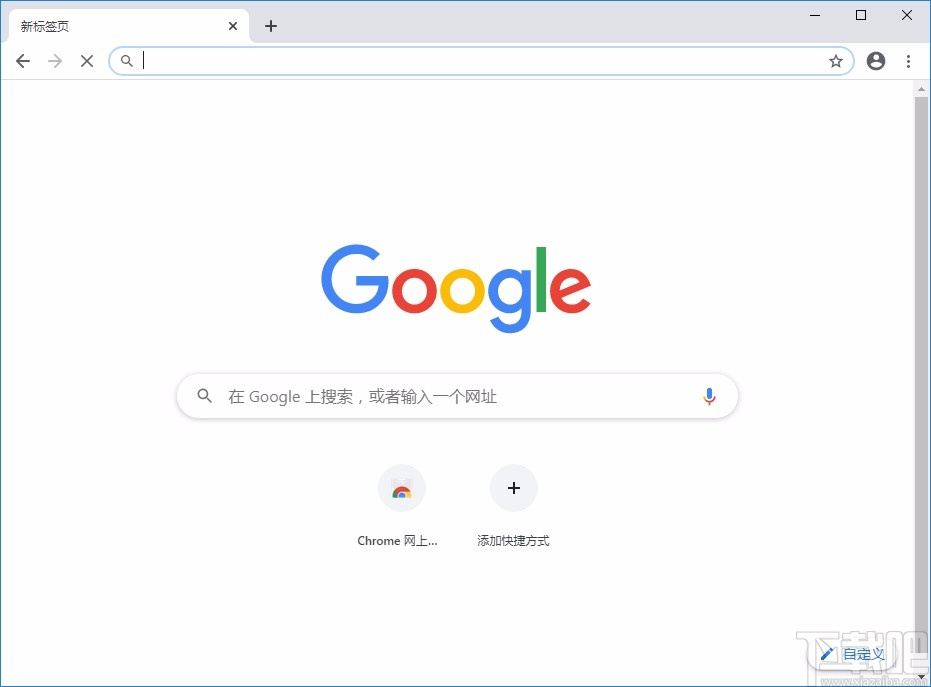
方法步骤
1.首先第一步,我们打开浏览器之后按下键盘的F12键,按下之后就会调出浏览器的后台代码界面。

2.紧接着下一步我们按下键盘上的Ctrl+shift+P这个快捷键,按下之后就会出现下图所示的一个界面。

3.之后我们在这些界面选项中,滑动界面找到Screenshot开头的四个标签,就是相关的截图功能,第一个Capture area screenshot表示截取自选区域;Capture full size screenshot表示截取整个网页;Capture node screenshot表示截取当前节点;Capture screenshot表示截取当前屏幕,我们根据自己的需求选择截图方式。
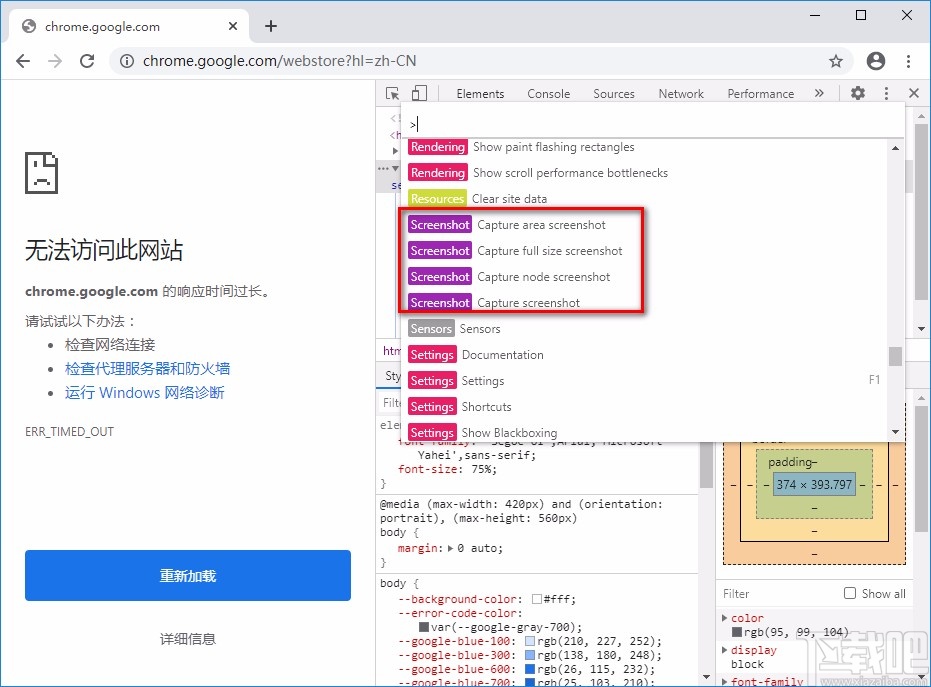
4.直接点击截图方式之后就会进行相应的截图操作,截取完成之后在界面的左下角会显示截取的图片保存成功的提示,我们点击它即可查看图片。
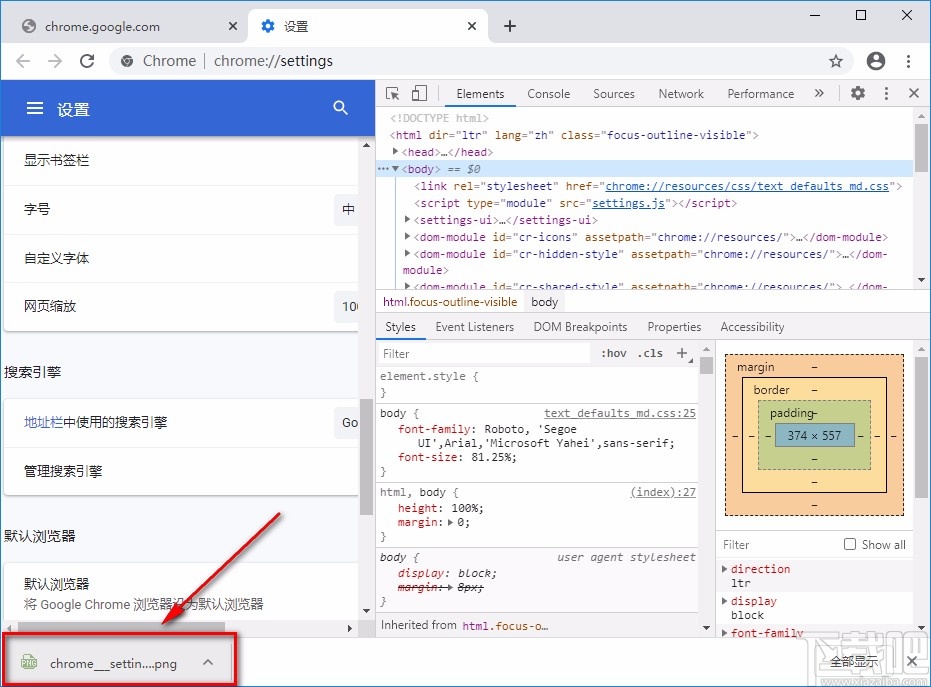
5.点击浏览器左下角的截图图片选项之后,就会打开当前截取的图片进行查看了,如下图中所示。
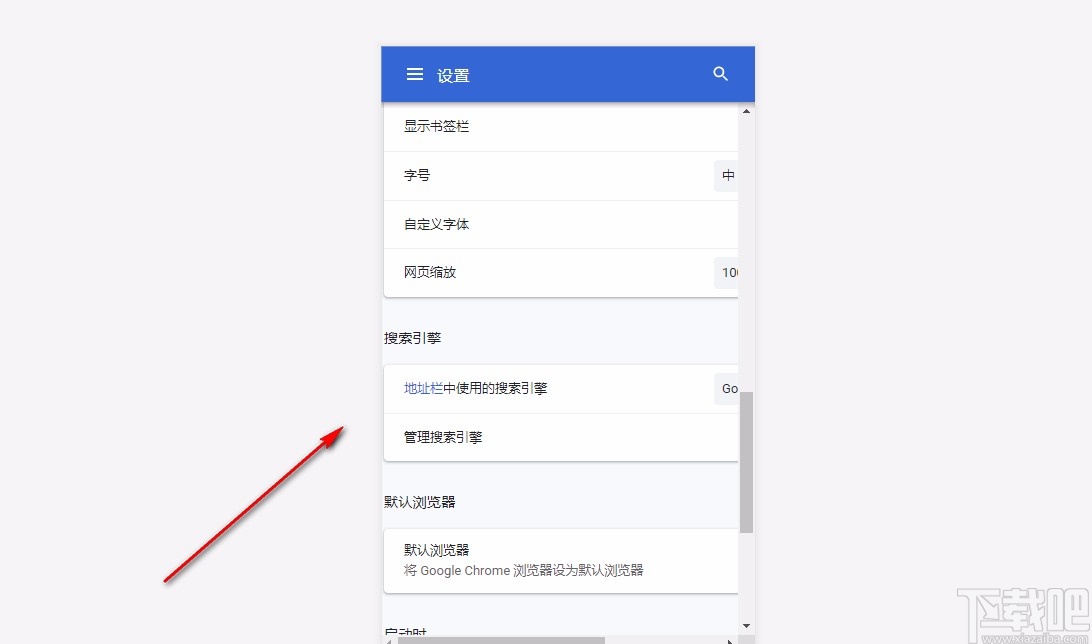
以上就是小编今天跟大家分享的谷歌浏览器自带截图功能的具体使用方法了,有需要的朋友赶紧试一试这个方法吧,希望这篇方法教程能够对大家有所帮助。
最近更新
-
 淘宝怎么用微信支付
淘宝怎么用微信支付
淘宝微信支付怎么开通?9月5日淘宝公示与微信
- 2 手机上怎么查法定退休时间 09-13
- 3 怎么查自己的法定退休年龄 09-13
- 4 小红书宠物小伙伴怎么挖宝 09-04
- 5 小红书AI宠物怎么养 09-04
- 6 网易云音乐补偿7天会员怎么领 08-21
人气排行
-
 淘宝怎么查看账户注册时间
淘宝怎么查看账户注册时间
淘宝怎么查看账户注册时间。很多人用久了自己的淘宝账号后,不知
-
 Google浏览器错误代码0xa0430721 chrome安装失败解决办法
Google浏览器错误代码0xa0430721 chrome安装失败解决办法
最近在重装chrome浏览器的时候,老是显示出错误代码0xa0430721。
-
 谷歌浏览器(Chrome)插件安装教程
谷歌浏览器(Chrome)插件安装教程
谷歌浏览器因被墙的原因导致上不去官方的应用商店,导致了Chrome
-
 百度云盘怎么用迅雷下载 百度网盘能用迅雷下吗?
百度云盘怎么用迅雷下载 百度网盘能用迅雷下吗?
百度云盘怎么用迅雷下载,百度网盘能用迅雷下吗?答案是可以,但
-
 Adobe Flash Player因过期而遭到阻止解决教程
Adobe Flash Player因过期而遭到阻止解决教程
AdobeFlashPlayer上周被爆出非常严重的漏洞之后,360极速浏览器等
-
 火狐Mozilla浏览器模拟手机端浏览器插件教程
火狐Mozilla浏览器模拟手机端浏览器插件教程
火狐浏览器怎么模拟手机端浏览器?相信很多网友都有疑问,毕竟很
-
 谷歌chrome浏览器怎么滚动截图 chrome怎么长截图
谷歌chrome浏览器怎么滚动截图 chrome怎么长截图
谷歌chrome浏览器怎么滚动截图?chrome怎么长截图?和小编一起来
-
 微信公众号编辑器怎么用 微信在线编辑网站
微信公众号编辑器怎么用 微信在线编辑网站
微信公众号编辑器怎么用微信在线编辑网站。很多朋友都看到微信的
-
 Chrome浏览器更新失败 错误代码为3: 0x80040154
Chrome浏览器更新失败 错误代码为3: 0x80040154
很多人反映,即便开启了“科学上网”,也不能更新Chrome浏览器,
-
 chrome浏览器安装一直显示正在连网解决办法
chrome浏览器安装一直显示正在连网解决办法
很多朋友下载官方的chrome浏览器,可以点击安装的时候,一直显示

